
Jogando Arcade da Apple. Jogos na Apple TV é mais agradável com um controlador de jogos. Veja como você pode conectar o controlador dualsense do PS5 à sua Apple TV.
A maioria dos jogos de Arcade da Apple apoia oficialmente um controlador, fazendo um Assinatura de arcada. Mais divertido. Emparelhar o controlador dualsense do PS5 sobre Bluetooth é direto. Dito isto, não se surpreenda se o controlador DualSense aparecer como o Controlador Dualshock 4 do PS4 na Apple TV . Esse é um pequeno inconveniente que, esperançosamente, a Apple corrigirá com uma atualização de TVOS.
RELACIONADO: O que é a Apple Arcade? Aqui está tudo que você precisa saber
Como emparelhar um controlador DualSense PS5 com a Apple TV
Antes de emparelhar o controlador DualSense com sua Apple TV, Certifique-se de que a Apple TV executa a atualização mais recente de TVOS .
Para começar, você precisará colocar o Controlador DualSense PS5 no modo de emparelhamento . No controlador DualSense, mantenha pressionado o botão Criar e o botão PlayStation Logo juntos.
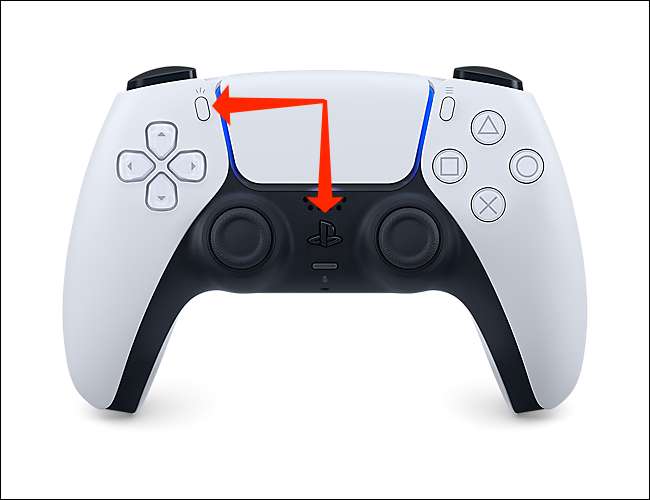
Vai estar no modo de emparelhamento quando a luz LED ao redor do trackpad pisca em azul rapidamente. Em seguida, abra o aplicativo Configurações na sua Apple TV.
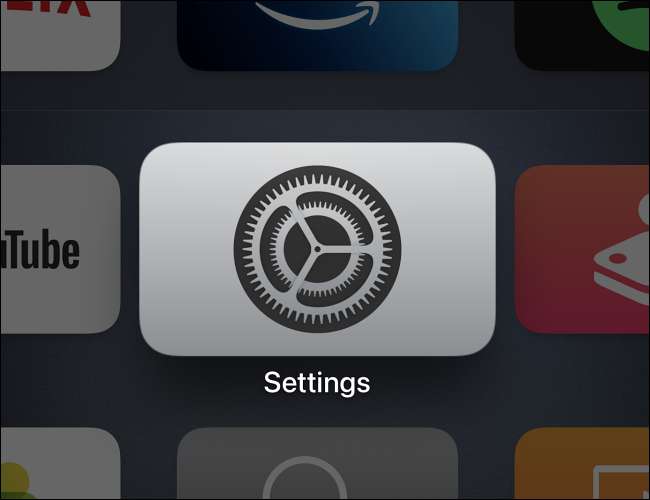
Selecione "Remote e Dispositivos".
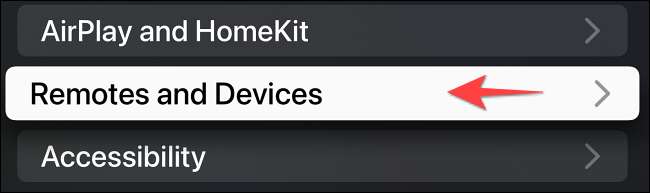
Em "Outros dispositivos", selecione "Bluetooth".
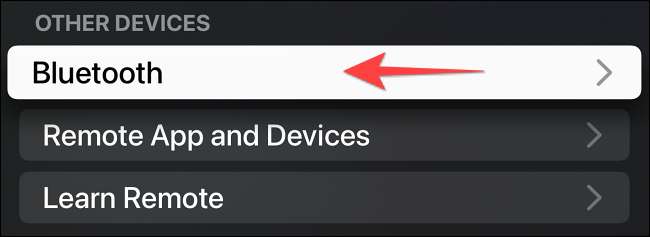
Agora sua Apple TV irá procurar por perto nas proximidades Bluetooth acessórios. Selecione o "controlador sem fio DualSense" quando aparecer na seção "Outros dispositivos".
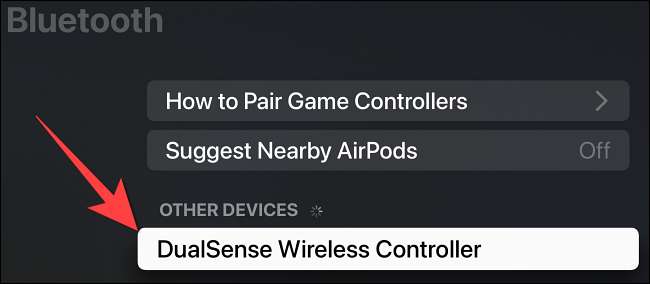
Depois de conectar o controlador à Apple TV, você pode selecionar o "controlador sem fio DualSense" para personalizar seu botão.
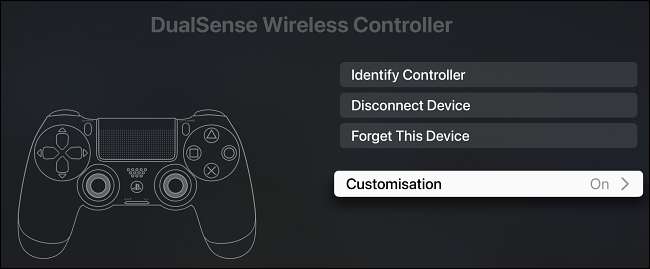
O controlador DualSense é uma alternativa melhor e confortável para o controle remoto da Apple TV. Você pode conectar-se a quatro controladores Bluetooth de cada vez. Se você tem um, você também pode Conecte os controladores do Xbox a uma TV da Apple . Além disso, você pode Conecte um teclado sem fio à Apple TV para digitar texto rapidamente.
Se você está impressionado com a jogabilidade mesmo ao usar seu controle remoto dualsense, você sempre pode Cancele sua assinatura da Apple Arcade .
RELACIONADO: Como cancelar uma assinatura da Apple Arcade






